硬碟
要檢視並設定虛擬硬碟設定,可使用虛擬機器組態中的「
硬碟
」窗格。Parallels Desktop 能夠讓虛擬機器使用
.hdd
格式的硬碟映像與 Windows Boot Camp 分區。
注意: 您可以連線到最多 4 個 IDE 裝置(硬碟或 CD/DVD 磁碟機)、6 個 SATA 和 15 個 SCSI 裝置到一台虛擬機器。每個裝置都單獨列於 虛擬機器組態 對話視窗中並且都有其自身的編號。
要修改裝置設定,請執行以下動作:
- 關閉虛擬機器。
- 開啟 動作 功能表並選取 組態 。
- 在 虛擬機器組態 對話視窗,按一下 硬體 並在邊欄中選取該裝置名稱。
注意: 如果該裝置不存在,您可以將其新增到虛擬機器配置中。要瞭解關於如何新增裝置的詳細資訊,請參考 新增與移除裝置 。

在「
來源
」欄位中,指定類比虛擬機器硬碟的虛擬機器硬碟檔案 (
.hdd)
。您可以變更硬碟來源:
- 要使用 Boot Camp 分區作為虛擬機器硬碟,可按一下 來源 欄位並從列表中選取 Boot Camp 分區名稱。
-
要使用虛擬硬碟檔作為虛擬機器硬碟,可按一下「
來源
」欄位並從清單中選取虛擬硬碟檔,或按一下「
選擇一個映像檔
」並指定進入 Mac 上所需映像檔 (
.hdd) 的路徑。
在「 位置 」欄位中,您可以指定連線裝置的介面類型:
- IDE 。通過此介面類別型,您可以連線最多 4 個虛擬裝置(硬碟或 CD/DVD 磁碟機)。
- SATA 。通過此介面類別型,您可以連線最多 6 個虛擬裝置(硬碟或 CD/DVD 磁碟機)。
- SCSI 。通過此介面類別型,您可以連線最多 15 個虛擬裝置(硬碟或 CD/DVD 磁碟機)。
注意 1: Mac OS X 虛擬機器作業系統不支援 SCSI 控制器。在最新的 Linux 發行版本中,可能未安裝 SCSI 驅動程式。在此情況下,您應在虛擬機器的 Linux 作業系統中安裝該驅動程式以使用 SCSI 控制器。
注意 2: 無法選擇 SCSI 7:0 位置,因為它被 SCSI 控制器本身佔用。
壓縮磁碟
如果您使用虛擬機器中的 展開 虛擬機器磁碟,在您將新資料新增到虛擬硬碟時,其在實體硬碟上的映像檔大小就會增加。當您從該虛擬硬碟中刪除部分資料,釋放磁碟上未使用的空間時,虛擬機器在 Mac 硬碟上佔用的空間大小並不會減少。要釋放沒有使用的空間返回給 Mac,可按一下 壓縮 按鈕。虛擬硬碟將會被壓縮且硬碟映像檔大小也會減小。這樣您的 Mac 硬碟上就會有更多的可用空間。
注意: 執行虛擬機器的壓縮條件是沒有快照且要停用「 復原模式選項 」。
編輯磁碟
如果您的虛擬機器硬碟容量不再適合您的需要,您可以變更其大小。
重要:
1.調整硬碟大小可能會對資料有潛在威脅。在您開始執行此動作之前,建議您關閉虛擬機器(正常關閉虛擬機器作業系統)並備份資料。若要了解如何製作備份,請查閱 備份虛擬機器 。
2.調整大小可能需要一些時間。不建議在過程中打斷調整進程。
3.如果您的 MacBook 正使用電池,請連線電源保證電池充滿。在對磁碟寫入修改的過程中斷電會導致資料遺失。
要變更磁碟大小:
-
按一下
編輯
。
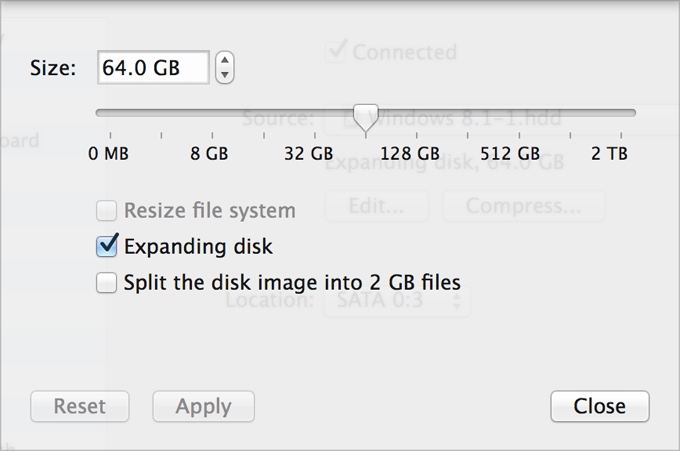
注意: 如果您的虛擬機器正在執行,有快照,或使用 Boot Camp 分區作為硬碟,將無法調整其虛擬硬碟的大小。
- 拖曳滑桿或在「 大小 」欄位中輸入所需大小。
- 如果您想要變更檔案系統大小可選取 調整檔案系統大小 選項。
- 增加磁碟大小時如果您選取 調整檔案系統大小 選項,額外磁碟空間會被新增到最後的宗卷。如果您取消選擇 調整檔案系統大小 選項,新增的空間將顯示為未分配的空間而不會在虛擬機器作業系統中顯示。要分配這些空間,您需要建立一個新的分區或擴展現有分區。欲瞭解分配新增的空間的資訊,請參閱虛擬機器作業系統文檔。
- 在減少磁碟大小時如果選取了 調整檔案系統大小 選項,將通過移除未分配的空間與減小磁碟分割的大小來減少磁碟大小。如果您在減小磁碟大小時取消選擇 調整檔案系統大小 選項,您將只能移除未分配的空間而磁碟分割將仍保持不變。
如果虛擬硬碟的格式為 展開 ,您可以藉由選取 展開磁碟 將其轉換為 一般 。
如果您想要分割虛擬硬碟,請選取 將磁碟映像分割為 2 GB 的檔 選項。
注意: 如需虛擬硬碟類型的詳細資訊,請參閱 支援虛擬和實體磁碟 。
自動保留磁碟空間
在大多數情況下,Windows 在硬碟上佔用的空間會隨著檔和其它資料的增多而增加,但不會在您刪除資料時減少。要設定 Parallels Desktop 自動減少磁碟空間:
- 請選擇 虛擬磁碟即時最佳化 。
您也可以 快速移除系統中不必要的內建檔案 以釋放磁碟空間。
如果您想要防止虛擬機器組態進一步遭受未經授權的變更,請按一下位於視窗底部的
![]() 鎖圖示。下次如果想要在虛擬機器配置的任何窗格中變更設定,將需要管理員密碼。
鎖圖示。下次如果想要在虛擬機器配置的任何窗格中變更設定,將需要管理員密碼。
|
|
 Feedback
Feedback
|